3DMax制作摄影机动画效果教程
设·集合小编 发布时间:2023-02-25 00:03:24 1730次最后更新:2024-03-08 10:48:08
导语概要
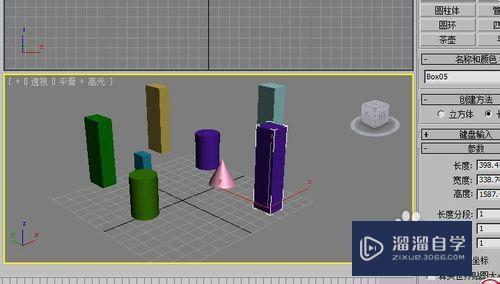
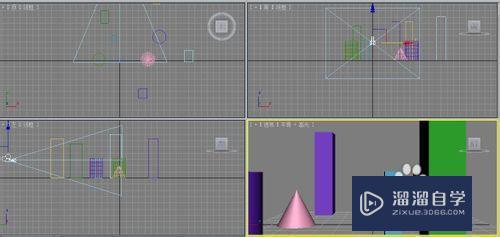
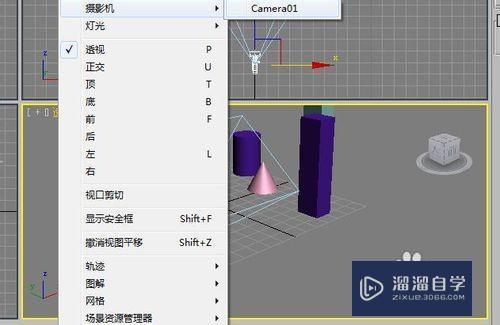


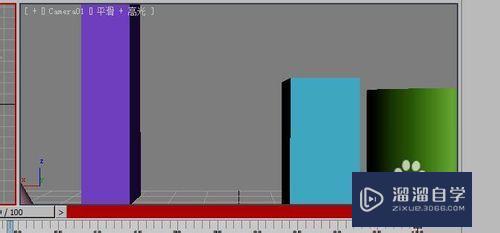
第1步1.打开3dmax2010软件,在透视图上绘制一些物体。如下图所示:第2步2.在左视图上创建一台目标摄像机。如下图所示:第3步3.将透视图的视图方式改为摄影机视图。如下图所示:第4步4.结果如下。如下图所示:第5步5. 开启“自动关键点”,将滑块移动到第100帧,并且在左视图上,沿着X轴方向移动。如下图所示:第6步6.移动滑块可以看到效果。如下图所示:特别提示注意:摄像机要在合适的视图上创建。
3Dmax 怎么制作摄影机动画效果呢?这个问题估计很多新手朋友对此都是一头雾水,不过不要紧,下面就由溜溜自学网分享给大家3Dmax制作摄影机动画效果的详细操作步骤,希望能帮助到有需要的人。
工具/软件
电脑型号:联想(Lenovo)天逸510S; 系统版本:联想(Lenovo)天逸510S; 软件版本:3DMax2010
方法/步骤
第1步
1.打开 3dmax2010软件,在透视图上绘制一些物体。如下图所示: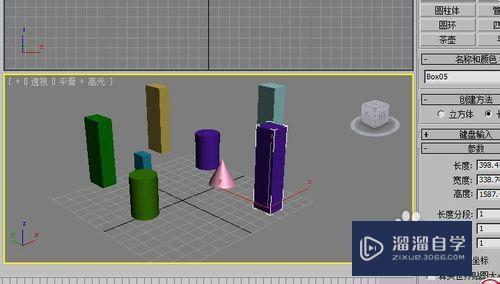
第2步
2.在左视图上创建一台目标摄像机。如下图所示: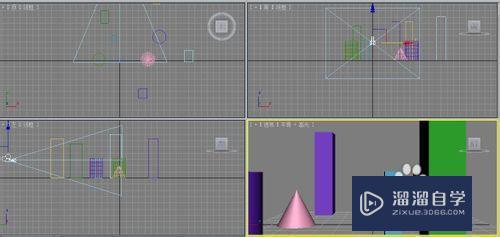
第3步
3.将透视图的视图方式改为摄影机视图。如下图所示: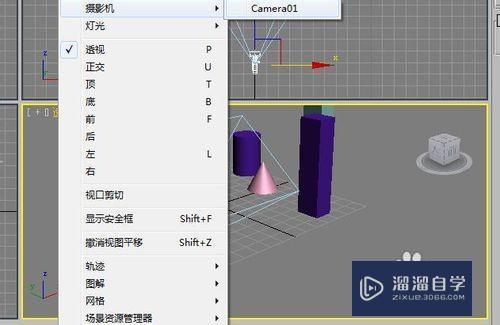
第4步
4.结果如下。如下图所示:
第5步
5. 开启“自动关键点”,将滑块移动到第100帧,并且在左视图上,沿着X轴方向移动。如下图所示:
第6步
6.移动滑块可以看到效果。如下图所示: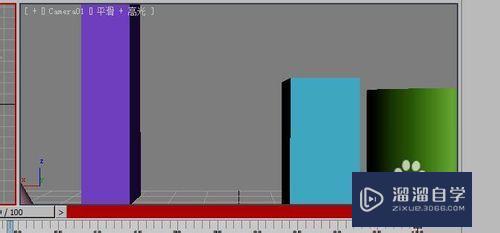
特别提示
注意:摄像机要在合适的视图上创建。
- 上一篇:如何应用3DMax设计出美丽蝴蝶?
- 下一篇:3DMax渲染产品渲染教程
相关文章
广告位


评论列表